Atualizado em July 2025: Pare de receber mensagens de erro que tornam seu sistema mais lento, utilizando nossa ferramenta de otimização. Faça o download agora neste link aqui.
- Faça o download e instale a ferramenta de reparo aqui..
- Deixe o software escanear seu computador.
- A ferramenta irá então reparar seu computador.
Windows 10 Fall Creators Update para PC, adiciona suporte para ligar o seu dispositivo iPhone a um PC. Isso foi possível com um novo recurso ‘
Continuar em PC
que permite aos utilizadores de sistemas operativos móveis iOS e Android partilhar a sua sessão de navegação para o PC. Essa capacidade adicional permitirá que os usuários compartilhem arquivos diretamente de seu smartphone para seu PC com poucos toques.
Tabela de Conteúdos
Continue no recurso PC no Windows 10 para iOS
O recurso será visível sob o
Configurações
painel de
Windows 10 Fall Creators Update
construir. Ao acessá-lo, você pode facilmente ligar seu telefone a um PC. Uma vez que um usuário liga seu PC, ele recebe um SMS com um link para a loja de aplicativos para baixar e instalar o aplicativo.

Depois de ter instalado o aplicativo do iPhone da Microsoft a partir de apple.com no seu dispositivo iOS, basta pressionar o botão Share no navegador do seu iPhone ou iPad e escolher a opção que diz
Continuar em PC
. Na primeira vez que você fizer isso, você será solicitado a fazer login com uma conta da Microsoft.
Isso significa que é obrigatório ter uma Conta Microsoft para ativar esse recurso. Se você não o tiver, é aconselhável criar uma antes de prosseguir com outras etapas. Além disso, note que a conta deve ser a mesma conta do PC.
Continuar tarefas do iPhone no Windows 10
Atualizado: julho 2025.
Recomendamos que você tente usar esta nova ferramenta. Ele corrige uma ampla gama de erros do computador, bem como proteger contra coisas como perda de arquivos, malware, falhas de hardware e otimiza o seu PC para o máximo desempenho. Ele corrigiu o nosso PC mais rápido do que fazer isso manualmente:
- Etapa 1: download da ferramenta do reparo & do optimizer do PC (Windows 10, 8, 7, XP, Vista - certificado ouro de Microsoft).
- Etapa 2: Clique em Iniciar Scan para encontrar problemas no registro do Windows que possam estar causando problemas no PC.
- Clique em Reparar tudo para corrigir todos os problemas
Quando estiver num website que pretenda visualizar no seu PC, basta invocar a experiência de partilha nativa no iPhone e partilhar o website com a opção Continuar no PC. Você pode precisar clicar em … ou Mais para adicionar este aplicativo de teste ao seu menu de compartilhamento.
A partir de agora, há duas opções disponíveis para cada sessão de navegação, nomeadamente
- Continue agora
- Continuar mais tarde
A segunda opção coloca a sessão no Centro de Ação, permitindo que você a retome no horário desejado. O ícone do Centro de Ação pode ser encontrado no lado direito da barra de tarefas do Windows
.
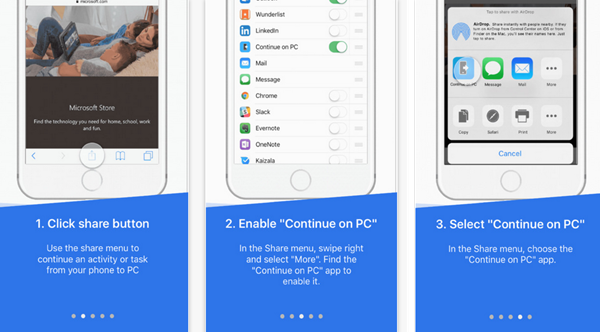
Observe que esta é a versão anterior do aplicativo. Como tal, o seu desenvolvimento não está completo, e você pode experimentar alguns problemas no seu Windows 10 Insider Preview build. Por exemplo, alguns usuários que tentaram usar a versão anterior relataram que depois de clicar em Continuar no aplicativo para PC (Continuar agora ou Continuar mais tarde) eles tiveram uma queda no desempenho. É provável que isso seja corrigido em versões futuras. Por enquanto, essa integração funciona mais como o aplicativo Pocket e permite que os usuários compartilhem URLs do navegador do telefone com o do computador pessoal.
Veja como pode ligar o telefone Android ou iPhone ao Windows 10 PC.
RECOMENDADO: Clique aqui para solucionar erros do Windows e otimizar o desempenho do sistema
O autor, Caua, adora usar seus talentos aprendidos para escrever software como um hobby. Ele também gosta de brincar com o Photoshop e é um apaixonado por Windows, Software, Gadgets & Tech. Lee estudou Visual Basic, C+++ e Networking.
